Sale Charger ha tutte le caratteristiche di un adware e deve essere classificato nella categoria dei programmi potenzialmente indesiderati (PUP). Esso pretende (cito quanto indicato sul sito di tale software) di “aggiungere vita alle tue ricerche”. Questo non vuol dire niente di preciso: infatti, bisogna cercare parecchio, o per un tempo indefinito, per trovare un vantaggio qualsiasi di questo adware. Sale Charger non ti sarà mai di alcuna utilità, anzi, al contrario è un programma decisamente fastidioso.
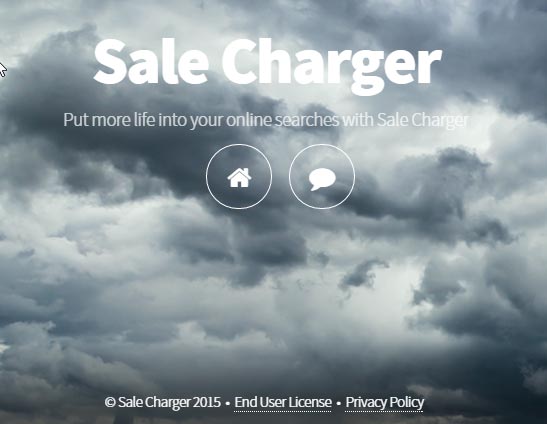
Sale Charger ha come missione di visualizzare centinaia di annunci pubblicitari mentre navighi su internet. Si fa presto a capirlo, perché tali pubblicità sono visualizzate con la scritta Ads by Sale Charger o Powered by Sale Charger. Per mezzo di questi annunci, ti viene proposto di usufruire di coupon di sconto, di chattare con dei perfetti sconosciuti, oppure ti viene detto che il tuo PC è lento e ti viene quindi offerto di ottimizzarlo o di eliminare i virus che contiene… non cliccare su niente, rischi di avere ancora più problemi.
Non ti fidare delle varie soluzioni che troverai su internet e che ti promettono la disinstallazione di Sale Charger: anche in questo caso si tratta nella maggior parte dei casi di imbrogli per tentare di rifilarti un programma a pagamento. La nostra soluzione è gratuita ed efficace e, se non dovessi riuscirci, puoi chiedere aiuto gratuitamente sul nostro forum!
L'ultima analisi che abbiamo fatto mostra che Sale Charger è considerato pericoloso da 13 programmi di sicurezza.
Visualizza gli altri 9 rilevamenti antivirus

Come eliminare Sale Charger ?
Eliminare Sale Charger grazie a AdwCleaner
AdwCleaner è un piccolo programma di sicurezza che elimina automaticamente dal pc tutto ciò che è collegato a Sale Charger, nonché altri tipi di minaccia.

- Scaricate AdwCleaner cliccando sul pulsante qui sotto
Scaricare AdwCleaner - Fate doppio click su adwcleaner.exe per lanciare il programma
- Cliccate su Scan
- Al termine della scansione cliccate Clean.
- Riavviate il computer se necessario.
Eliminare Sale Charger con ZHPCleaner
ZHPCleaner è un software per la sicurezza facile da usare che ti consente di eliminare tutti gli adware presenti nel tuo computer in pochi secondi tramite una scansione veloce. Il programma rileva ed elimina qualsiasi adware, PUP/LPI (programma potenzialmente indesiderato), barre degli strumenti o hijacker.

- Scaricate ZHPCleaner cliccando sul pulsante qui sotto
Scaricare ZHPCleaner - Disattivare Avast per 30 minuti e passare senza indugi al passo successivo.
- Fate doppio click su ZHPCleaner.exe per lanciare il programma
- Accettare la licenza.
- Clicca nell'icona Riparare e attendi il termine del processo.
- Riavvia il sistema per eliminare definitivamente gli spyware dal tuo computer.
Eliminare Sale Charger con il programma MalwareBytes Anti-Malware
AdwCleaner potrebbe aver lasciato qualche traccia di Sale Charger. Per essere certi al 100% di aver eliminato questo adware, vi invitiamo ad utilizzare MalwareBytes Anti-Malware che assicura una pulizia completa. Con la Versione Premium (che costa 22.31€) avrete a disposizione una protezione in tempo reale sicura contro i programmi indesiderati come Plus-HD.

- Scaricate MalwareBytes Anti-Malware
Versione Premium Versione gratuita (senza la protezione in tempo reale) - Con un doppio click sul file scaricato lanciate l’installazione del programma.
- Una volta terminata, se il programma non è in italiano, andate a Settings e selezionate Italian nell’elenco.
- Nella sezione Controllo, cliccate sul pulsante verde Proteggi, accanto alla scritta Il sistema non è mai stato analizzato.
- Il programma verifica se deve aggiornare il proprio database, e in caso dovrete cliccare su Aggiorna ora.
- Dopo la scansione, cliccate su Sposta tutto in quarantena.
- Per eliminare definitivamente gli elementi in quarantena, andate a Cronologia e cliccate sul link blu Elimina tutto.
Reinizializzare il browser (se necessario)
Se, dopo aver seguito passo passo il metodo descritto, Sale Charger vi dà ancora problemi, potete provare a reinizializzare il vostro browser.
- Aprite Chrome
- Cliccate sul pulsante
 che trovate in alto a destra
che trovate in alto a destra - Scorrete il menù e cliccate su Impostazioni e poi Mostra impostazioni avanzate.
- Da qui, sempre in fondo, cliccate RRipristina le impostazioni predefinite del browser
- Cliccate Ripristina
- Aprite Firefox
- Nella barra dell’indirizzo scrivete about:support
- Cliccate su Reimposta Firefox.
- Aprite Internet Explorer (in modalità provvisoria se avete IE 10 o 11)
- In Strumenti
 , cliccate su Opzioni Internet
, cliccate su Opzioni Internet - Cliccate su Avanzate e cliccate sul pulsante Reimposta.
- Se spuntate la casella Elimina i parametri personali le password registrate sul browser saranno cancellate; ma vi invitiamo a farlo per reinizializzare correttamente IE.
- Cliccate Reimposta.
- Alla fine, Ok.




